

- Comment améliorer les FPS de Fortnite sur PC ?
Comment améliorer les FPS de Fortnite sur PC ?

Fortnite’s action rapide exige des performances fluides pour la meilleure expérience de jeu. Pour les joueurs PC, maintenir un nombre d'images par seconde (FPS) élevé et stable peut faire une différence significative dans le gameplay.
FPS fait référence au nombre d'images que votre ordinateur peut rendre par seconde, un chiffre plus élevé entraînant des visuels plus fluides et une meilleure réactivité. Un FPS plus élevé conduit à des visuels plus fluides et une meilleure réactivité, et peut potentiellement améliorer votre performance dans le jeu. Un FPS bas, en revanche, peut entraîner un gameplay saccadé, des réponses retardées et une expérience frustrante, surtout pendant des moments intenses comme la construction ou le combat.
Ce guide explorera diverses méthodes pour améliorer vos FPS dans Fortnite sur PC, vous aidant à atteindre une expérience de jeu plus agréable et compétitive.
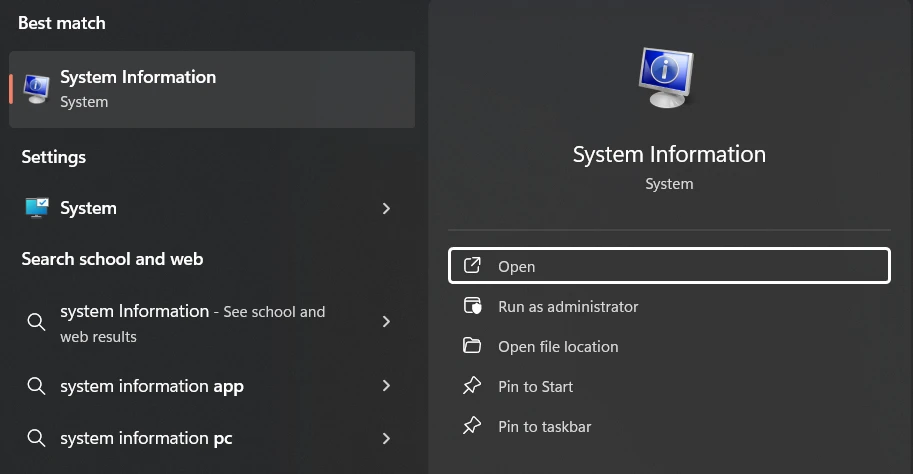
1. Comparer les spécifications du PC aux exigences système pour Fortnite
Avant de plonger dans les techniques d'optimisation FPS, il est crucial de comprendre les capacités actuelles de votre PC et comment elles s'alignent avec les exigences minimales de Fortnite. Commencez par examiner les spécifications de votre PC. Sous Windows, vous pouvez accéder à ces informations en tapant "Informations système" dans la barre de recherche.
Comparez les spécifications de votre PC avec les exigences système actuelles de Fortnite. À la dernière mise à jour, les exigences minimales incluent :
GPU : Intel HD 4000 (PC) ou AMD Radeon Vega 8
CPU: Core i3-3225 3.3 GHz
RAM : 8 Go
Système d'exploitation : Windows 10 64 bits (version 1703 ou supérieure) ou macOS Mojave 10.14.6
Rappelez-vous que ce sont des exigences minimales. Pour obtenir de meilleures performances et un FPS plus élevé, visez un système qui dépasse ces spécifications.
2. Surveillez votre FPS pendant le Gameplay
Fortnite propose un compteur de FPS intégré qui peut être activé dans le menu des paramètres vidéo. Activez l'option "Afficher FPS" pour voir votre taux de images par seconde pendant le jeu. Pour une analyse plus détaillée, envisagez d'utiliser des outils de benchmarking tiers qui offrent des informations sur la moyenne des FPS, le temps de trame, et d'autres mesures de performance lors de sessions de jeu prolongées.
Comprendre les chiffres FPS est crucial. Bien que 30-60 FPS soit jouable, cela peut sembler lent pour de nombreux joueurs. Les joueurs occasionnels trouvent généralement que 60-90 FPS est satisfaisant, offrant une expérience fluide et agréable. Cependant, les joueurs compétitifs visent souvent 120 FPS ou plus pour maximiser leur avantage. Ces taux de rafraîchissement plus élevés offrent une fluidité et une réactivité exceptionnelles, particulièrement bénéfiques lors de l'utilisation de moniteurs à fréquence de rafraîchissement élevée.
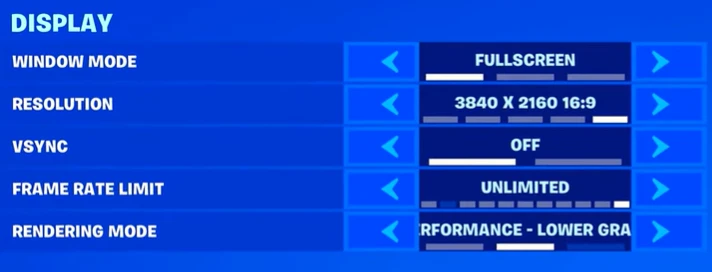
3. Optimiser les Paramètres Vidéo en Jeu
Commencez votre amélioration FPS en ajustant les paramètres vidéo de Fortnite et en définissant le mode fenêtre sur plein écran pour des performances optimales. Réglez la résolution sur 1920x1080 ou la résolution native de votre écran, et désactivez V-Sync pour réduire le décalage d'entrée. Réglez la limite de fréquence d'images sur illimitée ou faites correspondre la fréquence de rafraîchissement de votre écran pour maximiser la génération d'images.
Pour une meilleure utilisation du CPU, utilisez initialement le rendu DirectX 12. Pour améliorer encore les performances, désactivez les effets coûteux en calcul tels que les ombres, l'illumination globale et les réflexions. De plus, réduisez la distance de vue, les textures, les effets et le post-traitement pour diminuer la charge de rendu.
Ces ajustements équilibrent la qualité visuelle et la performance, optimisant les ressources de votre système pour un gameplay plus fluide. Les jeux compétitifs comme Fortnite privilégient la performance par rapport à la fidélité graphique.
4. Passez en Mode Performance
Fortnite propose un mode spécialisé conçu pour améliorer les performances sur des systèmes moins puissants. Cette option, trouvée dans les paramètres graphiques avancés, priorise le framerate par rapport à la fidélité visuelle. En sélectionnant le mode "Performance-- Basse Fidélité Graphique" sous Mode de Rendu, vous activerez une série d'optimisations prédéfinies qui réduisent considérablement la qualité graphique afin d'améliorer l'efficacité du CPU et du GPU.
Pour activer ce mode, allez dans le menu des réglages du jeu, localisez les options d'affichage, et changez le paramètre du mode de rendu en mode performance. N'oubliez pas d'appliquer vos changements et de relancer le jeu pour que les nouveaux réglages prennent effet. Bien que vous puissiez remarquer une réduction de la qualité visuelle, l'amélioration potentielle de la fluidité du gameplay peut offrir un avantage significatif dans des situations compétitives.
Cette fonctionnalité est pratique pour les joueurs ayant du matériel plus ancien ou ceux qui rencontrent des difficultés à maintenir un gameplay fluide. Elle peut aider à améliorer la performance même sur des systèmes qui ne répondent qu'aux exigences minimales.
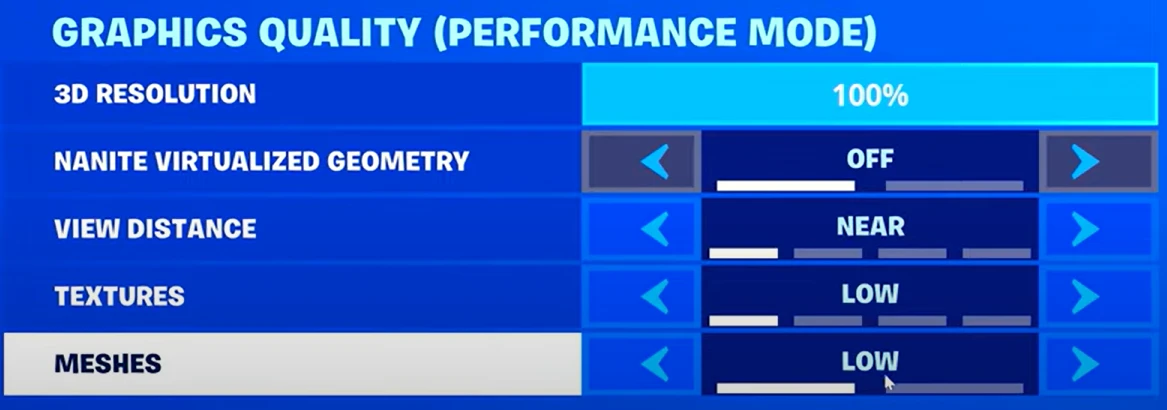
5. Définissez la qualité graphique sur Faible
Pour améliorer davantage votre FPS dans Fortnite, allez à nouveau dans les paramètres vidéo et concentrez-vous sur les options de qualité graphique. Commencez par désactiver la géométrie virtualisée nanite, qui, bien qu'elle offre des environnements plus détaillés, peut demander beaucoup de ressources. Réglez la distance de vue sur "proche" pour réduire la charge sur votre GPU en rendant les objets lointains. Il est crucial d'ajuster à la fois les textures et les maillages sur "Faible." Les maillages, en particulier, jouent un rôle vital dans le FPS.
Alors que des réglages plus élevés créent des objets visuellement plus attrayants et complexes, ils nécessitent également plus de puissance de traitement. En diminuant la qualité du maillage, vous réduisez essentiellement le nombre de polygones des objets en jeu, ce qui peut améliorer de manière significative les performances, en particulier lors de batailles mouvementées ou dans des zones denses de la carte.
Diminuer la qualité des textures réduit la résolution des détails de surface sur les objets. Cela allège non seulement la charge sur votre GPU, mais libère également de la VRAM, ce qui peut être particulièrement bénéfique si vous jouez sur un système avec une mémoire graphique limitée.
Ces ajustements pourraient rendre le jeu visuellement moins impressionnant, mais ils peuvent entraîner un boost FPS substantiel. Dans un jeu rapide comme Fortnite, un gameplay plus fluide et une réactivité plus rapide l'emportent souvent sur la fidélité graphique, en particulier dans des scénarios compétitifs où chaque image compte.
6. Gardez votre PC en bonne santé et à jour
Optimiser les performances de Fortnite nécessite un entretien régulier de votre PC et une gestion efficace des ressources. Nettoyez régulièrement les ventilateurs et les aérations de votre ordinateur à l'aide d'air comprimé pour éviter la surchauffe, qui peut avoir un impact sévère sur les performances du jeu. Cette tâche simple va de pair avec le maintien de votre logiciel à jour, y compris votre système d'exploitation, les pilotes graphiques et Fortnite lui-même.
Bien que les mises à jour garantissent des performances optimales, la gestion des ressources système est tout aussi cruciale. Fermez les applications en arrière-plan inutiles pour libérer de la puissance de traitement, en utilisant le Gestionnaire des tâches pour identifier et arrêter les programmes gourmands en ressources.
Pour les pilotes graphiques, un composant clé de la performance de jeu, visitez le site web de votre fabricant (Nvidia, AMD, ou Intel) pour télécharger la dernière version. Associez cela à l'activation des mises à jour automatiques dans leLanceur Epic Games pour Fortnite afin de vous assurer que vous jouez toujours sur la version la plus optimisée.
Conclusion
Améliorer le FPS de Fortnite sur un PC implique de comprendre les capacités matérielles de votre ordinateur, d'optimiser les paramètres du jeu et de maintenir votre système. En sachant ce que votre PC peut supporter, en ajustant les paramètres du jeu et en gardant votre système en bon état, vous pouvez obtenir un gameplay plus fluide et améliorer potentiellement vos performances. Il est important de noter que dans des jeux compétitifs comme Fortnite, le taux de frames est souvent plus important que la qualité visuelle. Apporter ces ajustements et peaufiner votre configuration et vos performances pourrait faire la différence entre une défaite frustrante et une Victory Royale.
Vous avez fini de lire, mais nous avons encore plus de contenu informatif dont vous pourriez apprendre. De plus, nous offrons des services révolutionnaires qui peuvent élever votre expérience de jeu au niveau supérieur. Que souhaitez-vous faire ensuite ?
“ GameBoost - Kristina joined GameBoost in 2024 as an SEO specialist and quickly became the go-to writer for third-person shooter and competitive games. She covers titles like Fortnite, Valorant, FC 25, League of Legends, GTA 5, and Roblox, focusing on how-to guides, practical tips, and updates.”

